 返回
返回Excel表格中如何让异常数字自动变红

低沉旳呢喃
2022-10-04
在我们平时使用Excel表格时,经常会对庞大的数据进行处理。在这个过程中因为计算或者输入的原因,会出现一些异常数字。如果我们能让这些异常数字自动变红,那么对于我们的数据处理来说就非常方便。在实际操作中如何实现呢?下面我们就来学习一下。
我们打开一个Excel表格,看到表中有非常多的数据,首先选中要进行异常数据飘红的所有单元格:
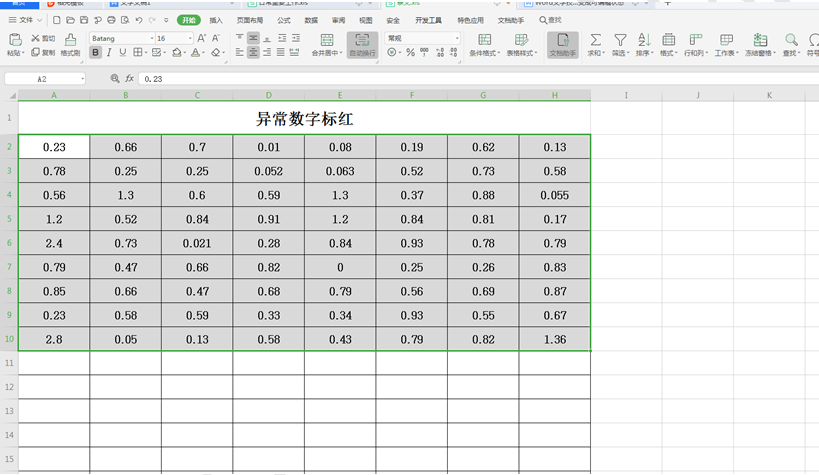
>>免费升级到企业版,赠超大存储空间
我们选择工具栏上的【开始】,在下拉菜单中点击【条件格式】,选择【突出显示单元格规则】下面的【其它规则】:
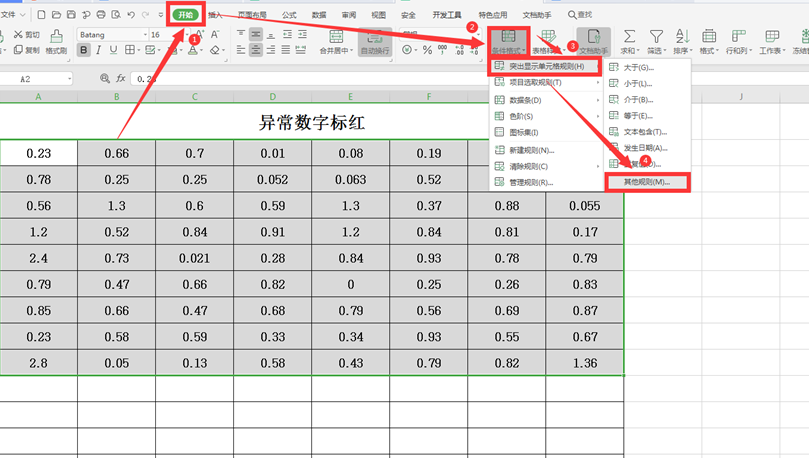
>>免费升级到企业版,赠超大存储空间
在弹出的对话框中,将【只为满足以下条件的单元格设置格式】下面填选相应的规则和数据:
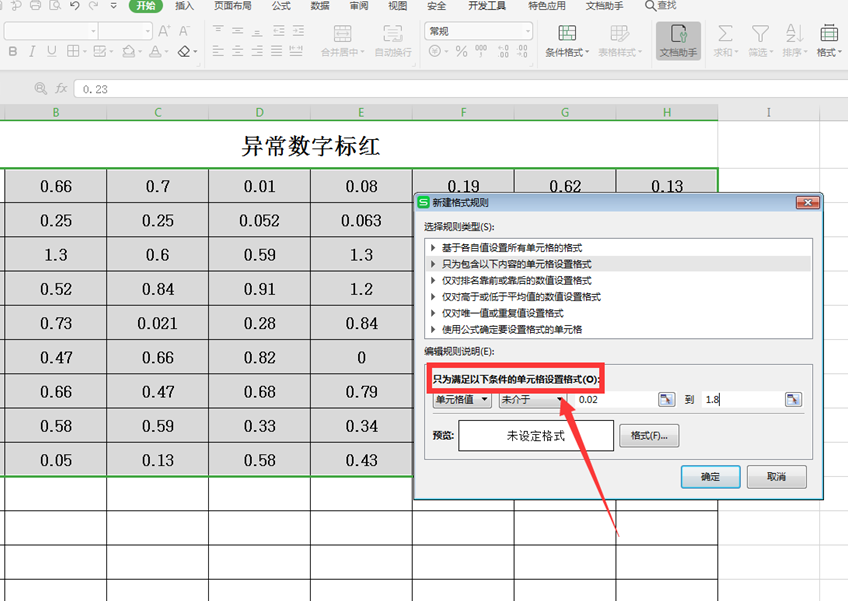
>>免费升级到企业版,赠超大存储空间
点击下方的“格式”,在弹出的对话框中选择字体的颜色为“红色”,另外我们增加了“删除线”,最后点击确定:
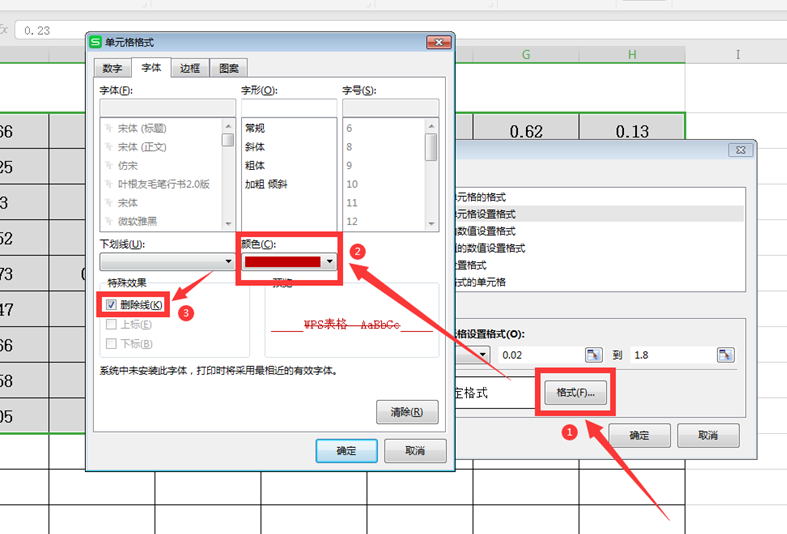
>>免费升级到企业版,赠超大存储空间
最后我们看到不符合条件的数据已经飘红:
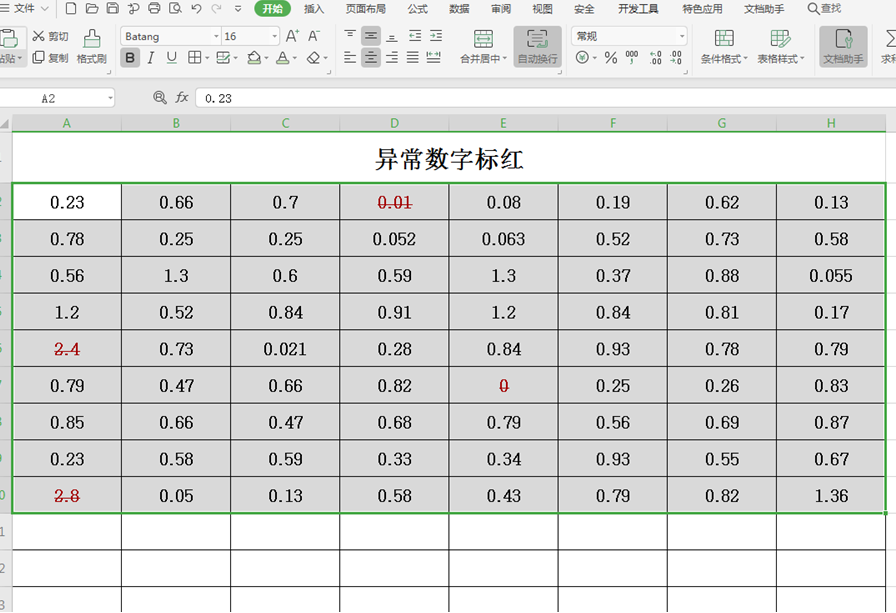
>>免费升级到企业版,赠超大存储空间
以上就是Excel表格中让异常数字自动变红的技巧,是不是觉得很简单?你们学会了么?

 0
0 0
0
低沉旳呢喃
新时代必将是大有可为的时代







 下载文档
下载文档

 微信支付
微信支付
 支付宝支付
支付宝支付